10 parasta pikanäppäintä Windows 10:ssä ja niiden käyttö

Tutustu Windows 10:n 10 suosituimpaan pikanäppäimeen ja siihen, miten voit hyödyntää niitä tehokkaasti töissä, koulussa ja muissa asioissa.
Instagram-käyttäjät voivat muokata tarinoitaan monin tavoin. Yksi täydellinen tapa on lisätä taustamusiikkia Instagram-tarinaan tehdäksesi siitä mielenkiintoisempaa kuulla. Vaikka Instagramin musiikkiominaisuus on yleensä virheetön, se voi joskus epäonnistua. Onneksi tämä ongelma on suhteellisen yksinkertaista korjata ja palata erinomaisten Instagram-tarinoiden julkaisemiseen.

Tämä artikkeli opastaa sinua, mitä tehdä, kun Instagram Stories -musiikki lakkaa toimimasta.
Kuinka vianmääritys ja korjaus Instagram Stories -musiikki ei toimi
Jos et voi lisätä ääntä Instagram-tarinaan, Instagram-musiikkitarra on ehkä epäonnistunut. Tarkista, onko tämä ominaisuus aktiivinen, seuraavasti:
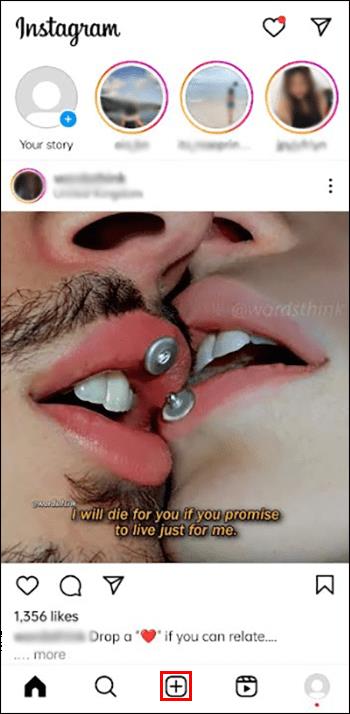
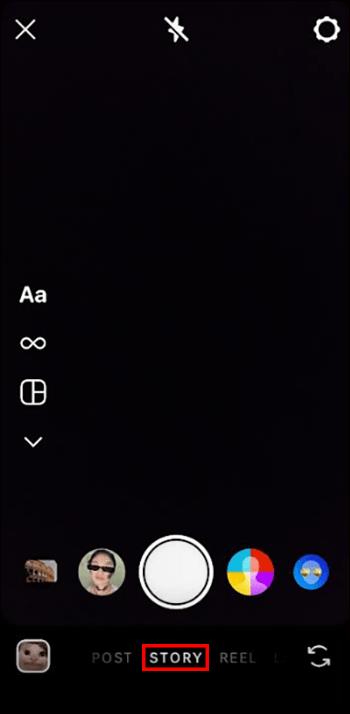
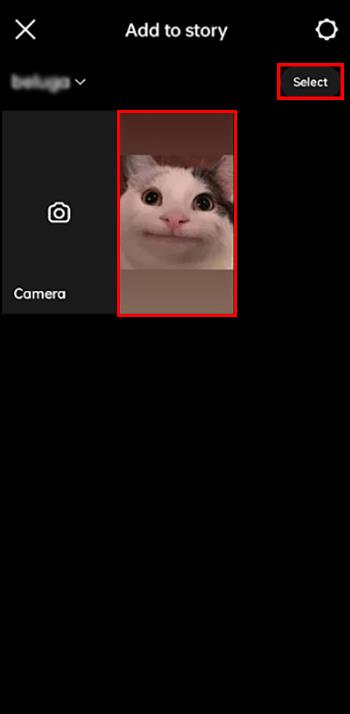
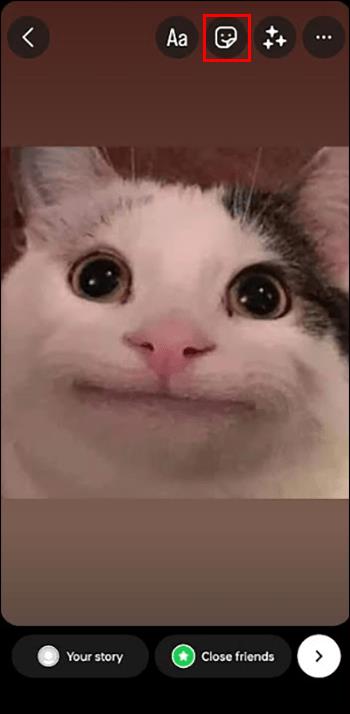
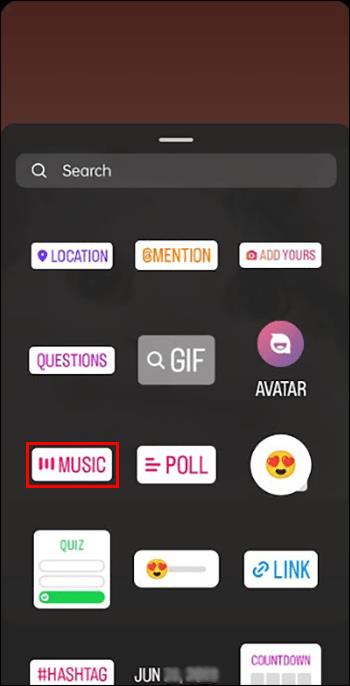
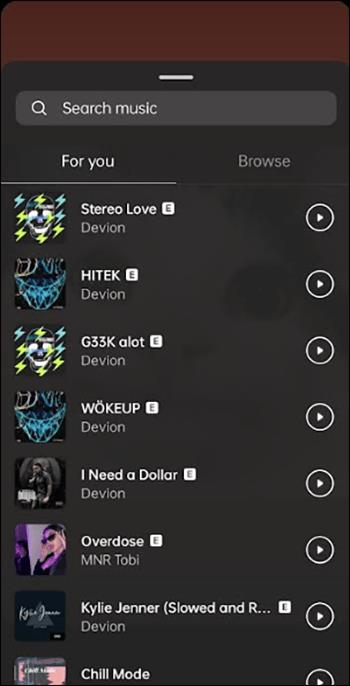
Jos ei, et ehkä voi lisätä musiikkia Instagram-tarinoihisi. Kokeile seuraavia vianetsintävinkkejä ja ratkaisuja:
Päivitä sovellus
Instagram-musiikkitarra voi epäonnistua, jos unohdat päivittää sovelluksesi. Alustan päivittäminen voi auttaa poistamaan haitallisia bugeja, jotka voivat saada jotkin ominaisuudet toimimaan eri tavalla tai epäonnistua. Lisäksi sovelluspäivityksen avulla saat uusimman ohjelmistoversion. Päivitä Instagram manuaalisesti noudattamalla näitä ohjeita:
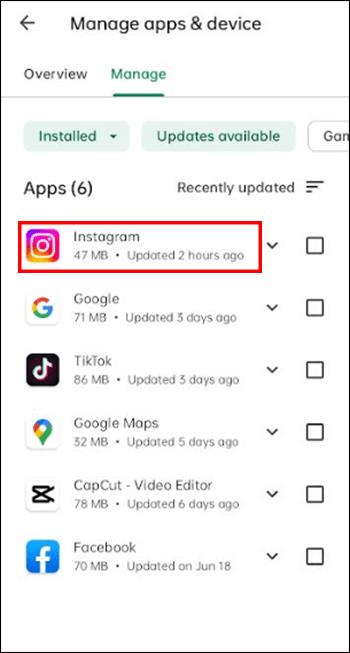
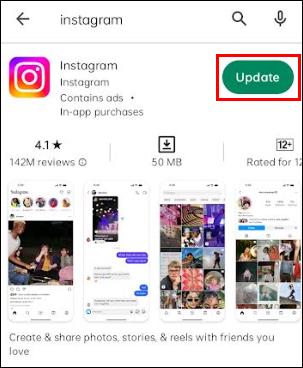
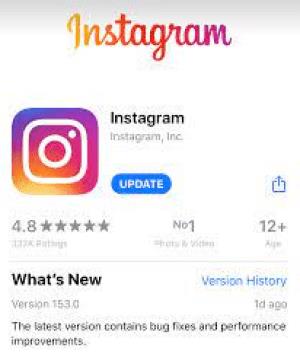
Tarkista palvelinhäiriöt
Alustapalvelimet hajoavat ajoittain, olipa kyseessä ajoitettu huolto tai odottamattomia häiriöitä. Tänä aikana tietyt ominaisuudet eivät välttämättä toimi Instagramissa. Jos epäilet, että Instagram-palvelimet eivät toimi, voit tarkistaa erilaisia resursseja verkossa, kuten Downdetectorin . Sivusto on ilmainen ja näyttää sinulle raportoidut käyttökatkot viimeisen 24 tunnin ajalta.
Tarkista tilisi
Instagram myöntää pääsyn Music Sticker -ominaisuuteen tilityypin perusteella. Jos sinulla on henkilökohtainen tili, voit piristää Instagram-tarinoitasi kirjastomusiikin avulla. Sama pätee, jos sinulla on luojatili.
Toisaalta et voi käyttää kirjaston musiikkia, jos sinulla on yritystili. Instagramin musiikkikirjasto ei ole kaupalliseen käyttöön. Musiikin lisääminen videoihin tai kuviin voi aiheuttaa tekijänoikeusongelmia.
Käytä kolmannen osapuolen videonmuokkaussovellusta, jos et voi vaihtaa henkilökohtaiseen tai luojan tiliin. Voit muuttaa tilisi tyyppiä seuraavasti:
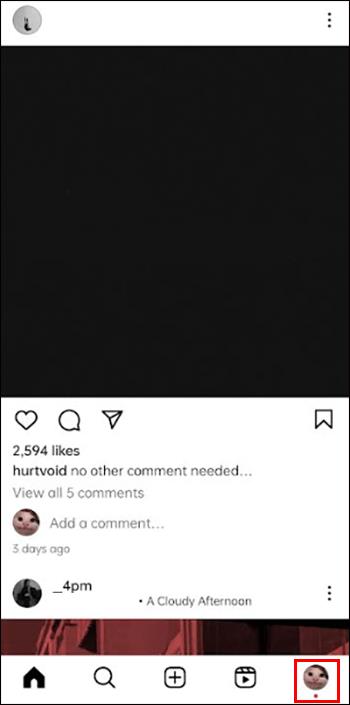
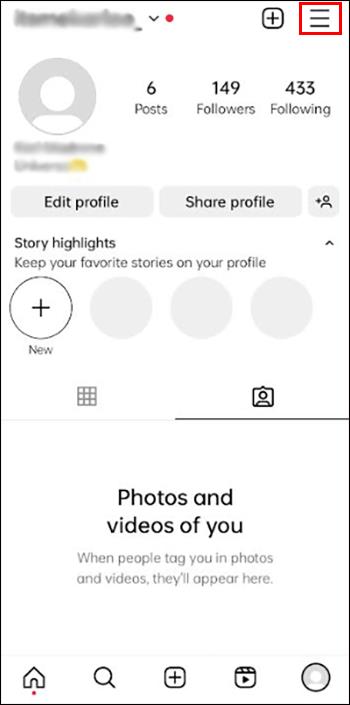
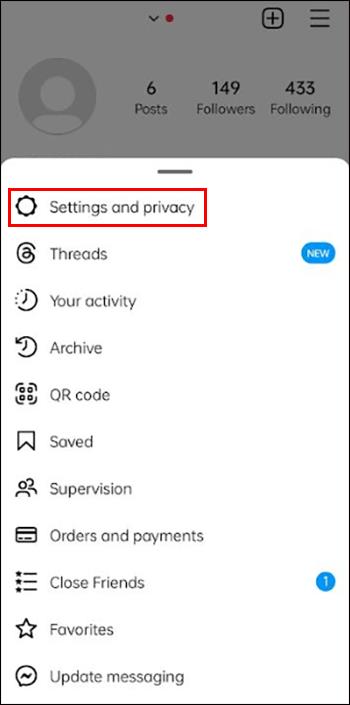
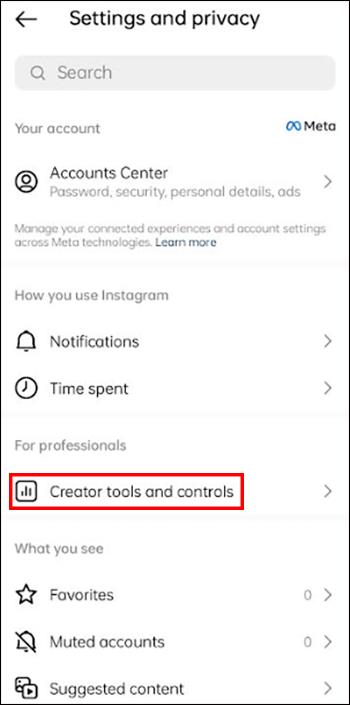
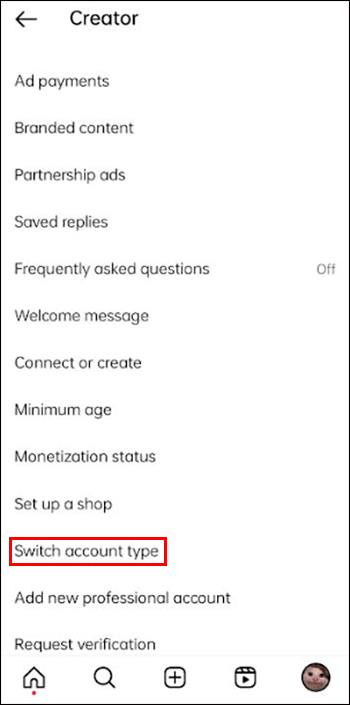
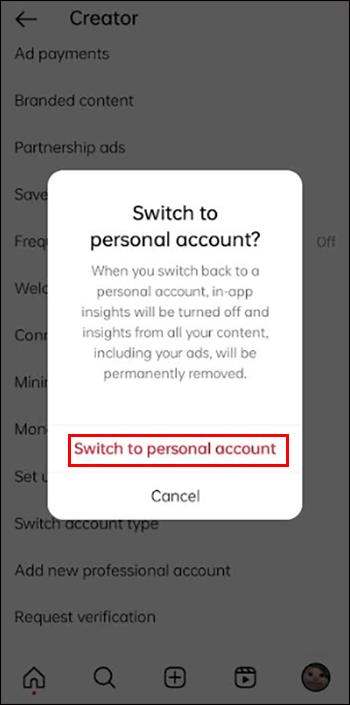
Sulje nykyinen Instagram-istuntosi
Useimmat tietokoneeseen ja verkkoon liittyvät ongelmat ratkeavat, kun päivität istunnon. Sulje siis nykyinen Instagram-istuntosi kirjautumalla ulos. Kaikki taustalla olevat ongelmat päättyvät, kun kirjaudut ulos Instagram-sovelluksestasi. Päivitä istunto kirjautumalla uudelleen sisään ja katsomalla, voitko lisätä musiikkia Instagram Storiesiin. Voit tehdä sen seuraavasti:
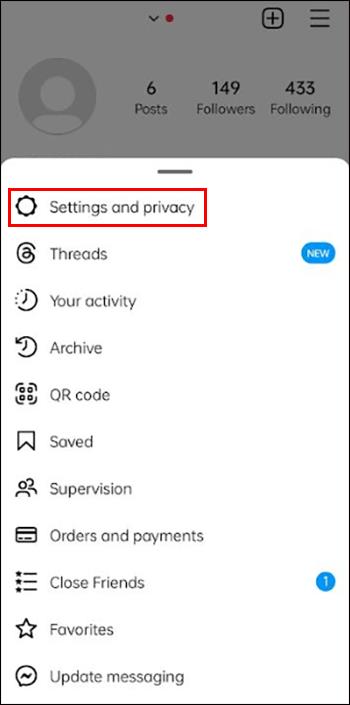
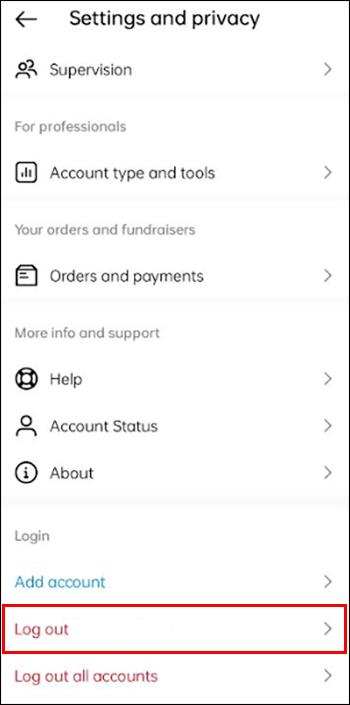
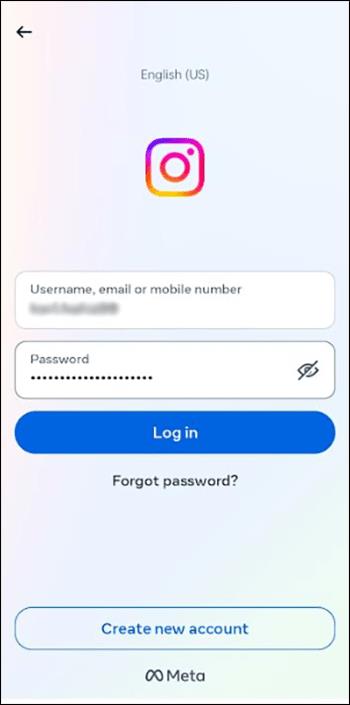
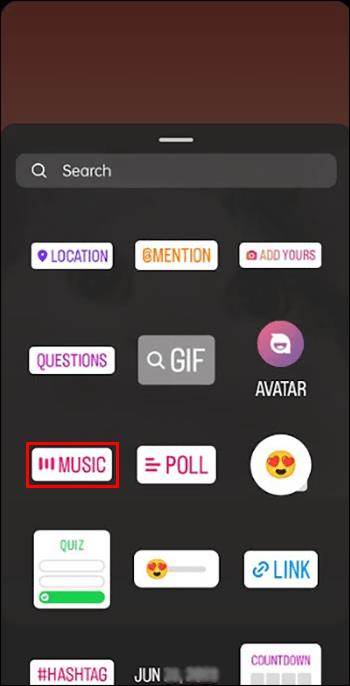
Tulet huomaamaan, voitko nyt lisätä taustamusiikkia Instagram Storiesiin.
Ohita maantieteelliset rajoitukset VPN:n avulla
Oletko matkustanut maahan, jossa Instagramin katselu on laitonta? Et voi käyttää Instagramia näiltä alueilta ilman virtuaalista yksityisverkkoa (VPN). VPN:n avulla voit valita IP-osoitteen ja palvelimen maassa, jossa Instagram toimii. VPN salaa Internet-yhteytesi estääkseen tietoturvaloukkaukset ja tehdäkseen siitä nimettömän.
Jotkut VPN:t ovat ilmaisia, ja toisilla on tilaussuunnitelma. Valitse mukavuuden vuoksi maksullinen työkalu, jossa on ilmainen kokeilujakso ja rahat takaisin -takuu. Jos et halua jatkaa sen käyttöä lentämisen jälkeen kotiin, peruuta se ja palauta rahasi.
Poista ja asenna Instagram uudelleen
Matkapuhelinsovellukset eivät välttämättä toimi oikein väärin määritettyjen asetusten, vioittuneiden tietojen, virheiden jne. vuoksi. Voit kertoa, onko Instagram-sovelluksessasi näitä ongelmia, vain, jos poistat sen ja asennat sen uudelleen. Noudata näitä ohjeita sekä Android- että iOS-pohjaisissa puhelimissa:
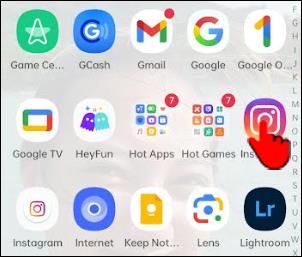
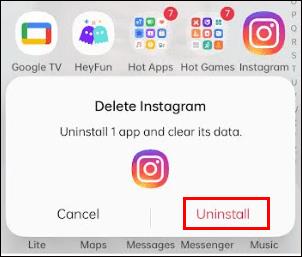
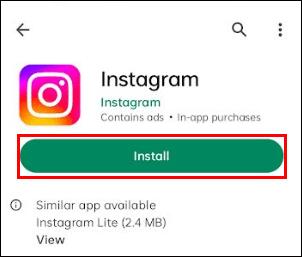
Tarkista Instagramin ohjekeskus
Ammattimaisen tuen hakeminen asiakaspalvelun edustajalta tulisi olla viimeinen keino. Varmista, että olet kokeillut kaikkia vinkkejä, ennen kuin otat yhteyttä ohjekeskuksen edustajaan. Instagramin ohjekeskus on erittäin tehokas ja luotettava. Jos et pysty ratkaisemaan tätä ongelmaa ohjekeskuksen yleisten usein kysyttyjen kysymysten avulla, keskustele ihmisen kanssa seuraavasti:
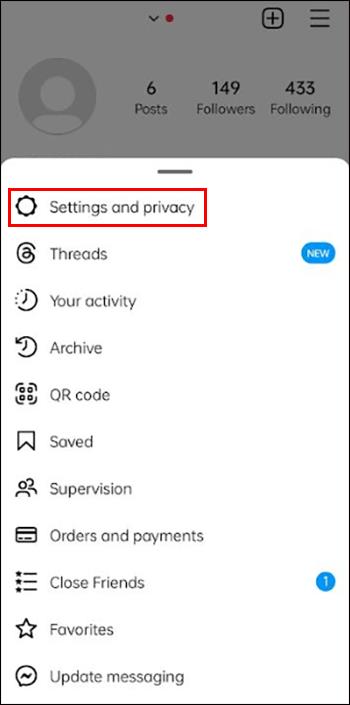
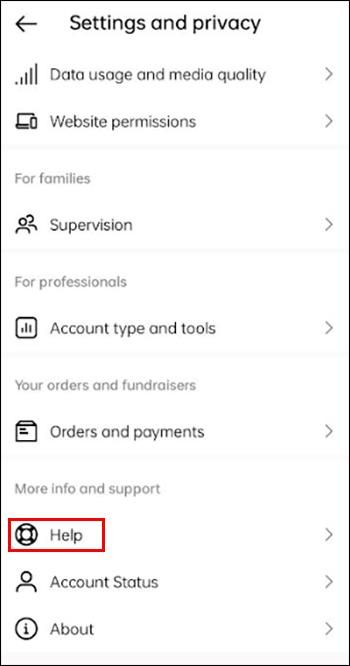
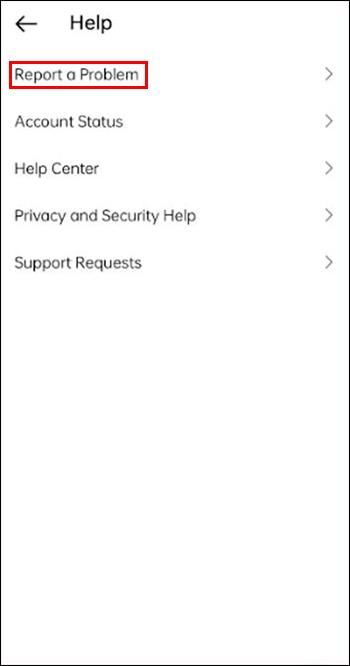
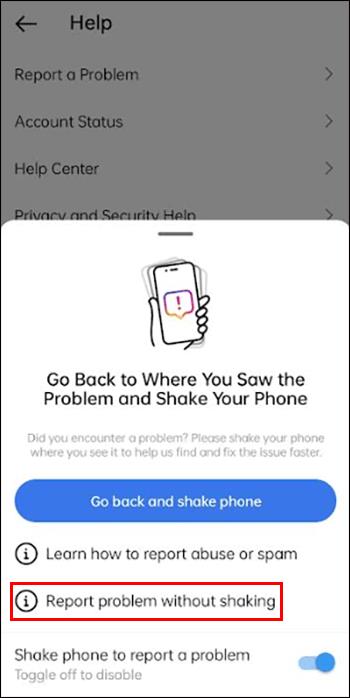

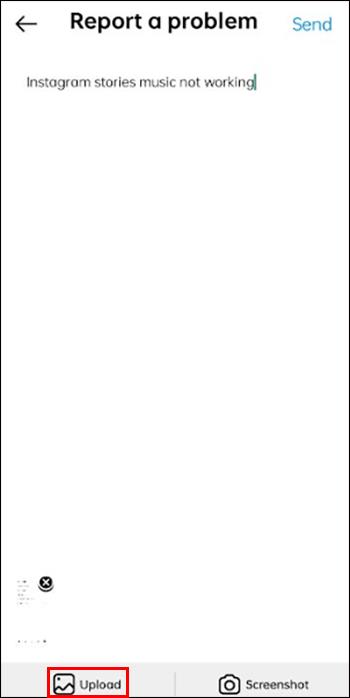
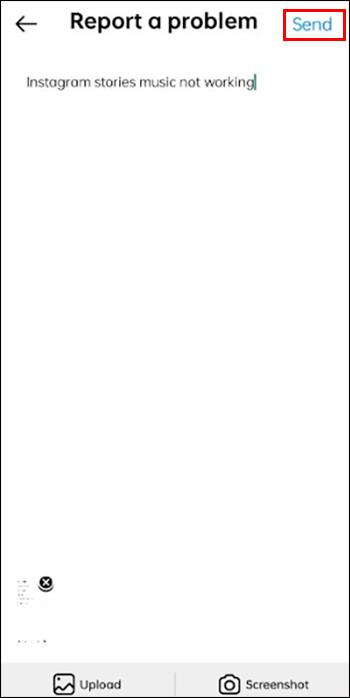
UKK
Mitä minun pitäisi tehdä, jos Instagramissa ei ole haluamaani musiikkia?
Instagramin musiikkikirjastossa ei välttämättä ole haluamiasi kappaleita, koska sillä ei ole lupaa käyttää niitä kaupallisesti. Vaihtoehtoisesti voit lisätä musiikkia Tarinoihin ilmaisella iMovie-sovelluksella, jos sinulla on iPhone tai iPad. Jos sinulla on Android, valitse ilmainen tai maksullinen kolmannen osapuolen sovellus.
Voiko Internet-yhteyteni estää Instagram Stories -musiikkini toimimasta?
Jos internetyhteytesi on hidas teknisten ongelmien vuoksi, yritä lisätä musiikkia Instagram Storyyn myöhemmin. Vaihtoehtoisesti voit muodostaa yhteyden toiseen Wi-Fi-verkkoon nähdäksesi, ratkaiseeko se ongelman.
Palauta Instagram Stories -musiikki
Instagramin musiikkitarralla voit lisätä suosikkikappaleitasi tarinoihin, keloihin ja viesteihin. Jos se lakkaa toimimasta, et voi enää muokata Instagram-tarinoitasi musiikilla. Musiikkitarra voi epäonnistua eri syistä. Käsittelemällä niitä peräkkäin voit tunnistaa ja korjata ongelman. Jos kokeilet kaikkea etkä silti pääse käyttämään musiikkiominaisuutta, yritä ottaa yhteyttä Instagramiin sen ohjekeskuksen kautta.
Kuinka usein sinulla on ongelmia musiikin kanssa, joka ei toimi Instagram Storiesissa? Mikä on ratkaisusi? Kerro meille alla olevassa kommenttiosassa.
Tutustu Windows 10:n 10 suosituimpaan pikanäppäimeen ja siihen, miten voit hyödyntää niitä tehokkaasti töissä, koulussa ja muissa asioissa.
Opas BitLockerin käyttöön, Windows 10:n tehokkaaseen salausominaisuuteen. Ota BitLocker käyttöön ja suojaa tiedostosi helposti.
Opas Microsoft Edge -selaushistorian tarkastelemiseen ja poistamiseen Windows 10:ssä. Saat hyödyllisiä vinkkejä ja ohjeita.
Katso, kuinka voit pitää salasanasi Microsoft Edgessä hallinnassa ja estää selainta tallentamasta tulevia salasanoja.
Kuinka eristää tekstin muotoilua Discordissa? Tässä on opas, joka kertoo, kuinka Discord-teksti värjätään, lihavoidaan, kursivoitu ja yliviivataan.
Tässä viestissä käsittelemme yksityiskohtaisen oppaan, joka auttaa sinua selvittämään "Mikä tietokone minulla on?" ja niiden tärkeimmät tekniset tiedot sekä mallin nimen.
Palauta viimeinen istunto helposti Microsoft Edgessä, Google Chromessa, Mozilla Firefoxissa ja Internet Explorerissa. Tämä temppu on kätevä, kun suljet vahingossa minkä tahansa välilehden selaimessa.
Jos haluat saada Boogie Down Emoten Fortnitessa ilmaiseksi, sinun on otettava käyttöön ylimääräinen suojakerros, eli 2F-todennus. Lue tämä saadaksesi tietää, miten se tehdään!
Windows 10 tarjoaa useita mukautusvaihtoehtoja hiirelle, joten voit joustaa, miten kohdistin toimii. Tässä oppaassa opastamme sinut läpi käytettävissä olevat asetukset ja niiden vaikutuksen.
Saatko "Toiminto estetty Instagramissa" -virheen? Katso tämä vaihe vaiheelta opas poistaaksesi tämän toiminnon, joka on estetty Instagramissa muutamalla yksinkertaisella temppulla!







